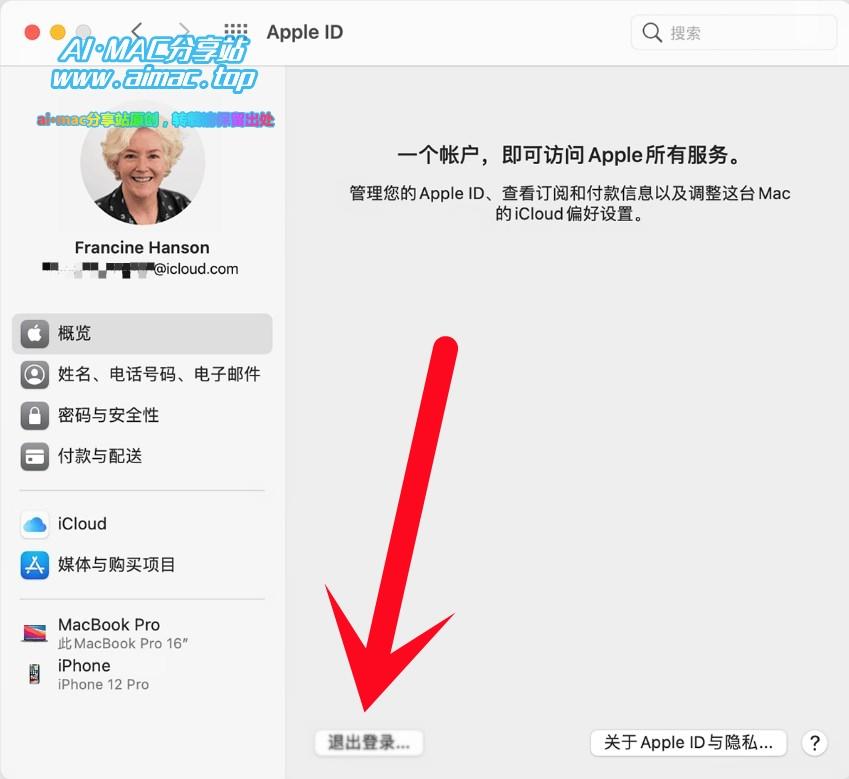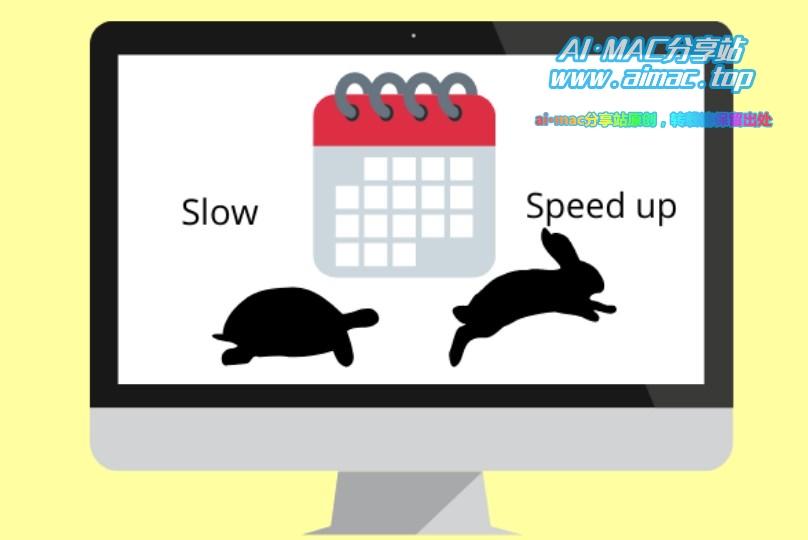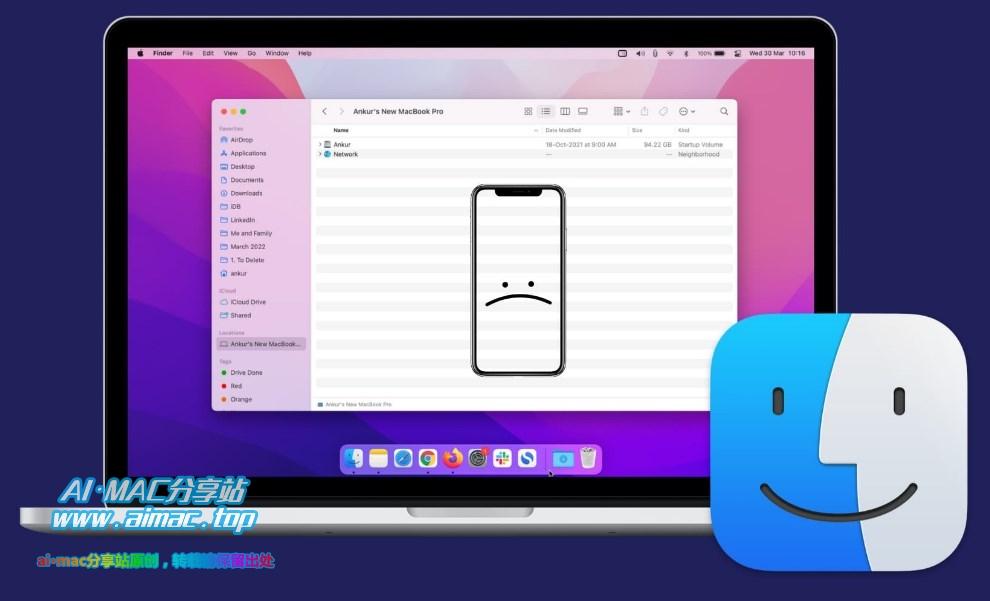MAC的USB接口不稳定,怎么办?
相对于Windows电脑来说,苹果电脑的“无线化”程度更高,比如常见的键盘、鼠标、音箱等外设,以及互联网接入,还有与iPhone、iPad同步数据等常见操作,都可以通过无线技术来完成,因此绝大部分时候,苹果电脑只要插一条电源线,就足够满足日常使用了,对于喜欢干净整洁桌面的小伙伴来说,苹果电脑确实是很方便。
但如果说Mac想要彻底摆脱对“有线产品”的依赖,暂时来说还是不太现实的,别的不说,大家经常用到的优盘、移动硬盘、高品质音箱、高速局域网等,就必须使用USB接口、3.5mm音频等有线接口,有线接口在稳定性、接口带宽、传输延迟等方面,有着天然优势,比无线要强很多。
那么,假设Mac用户在使用USB接口的过程中(比如在使用U盘、移动硬盘、有线键鼠等),遇到USB接口不稳定、时而断开、设备间歇性失灵等现象,该怎么办呢?

1、更换USB接口
Mac用户如果遇到USB接口不稳定的问题,首先可以做的那就是更换USB接口进行测试,Mac机身上的USB接口数量比较少,但是拿来更换测试却也足够了,将出问题的U盘、移动硬盘等拔出来,插到另外一个USB接口上进行测试,再观察是否还会出现不稳定的现象。
这里要特别提一点,如果你使用了USB扩展坞、USB HUB之类的外设(因为Mac自带的USB接口不多、而且很多Mac机型没有USB type-A接口,所以很多人购买了扩展坞),也要考虑扩展坞的问题,为了排除故障,可以暂时拔掉扩展坞,将USB设备之间插到Mac机身进行测试,如果你的USB设备没办法直接插到Mac机身上(USB接口匹配),可以想办法另外找一个扩展坞或者USB接口转接器,总之只要能用来测试就行。
2、检查USB设备本身
USB设备出现连接不稳定、接触不良的故障,也有可能是该设备本身的问题,对此,大家可以使用排除法,先排除USB接口本身的问题(将其他USB设备插到此USB接口,如果设备的工作完全OK,那就说明此USB接口是没问题的),那么故障点就出在USB设备本身了,很简单的逻辑,大家肯定能理解。
3、清洁USB接口
如果通过替换设备进行测试,确认是某个USB接口出现不稳定的现象,但是这并不意味着此USB接口已经彻底坏了,更大的可能性是接口接触不良。

大家应该都知道,USB接口是通过接口内部的金属触点来建立连接的,灰尘、油污、碎屑等污渍如果附着在USB接口内的金属触点上,就有可能造成接触不良的问题,因此大家可以尝试清洁USB接口,Mac自带的USB接口尺寸很小,大家可以利用小棉签、酒精进行清洁。
先将Mac彻底关机并拔掉电源线or电源适配器(记得一定要关机,因为酒精也是含水的,如果开机状态下使用酒精,可能会造成USB接口短路),然后在用细棉签蘸酒精之后探入到USB接口内进行擦拭,重复几次之后,再用干棉签吸干接口上的水分,等彻底弄干之后再将Mac开机并测试效果。
4、执行“苹果诊断程序”
苹果为了方便用户自行检查设备功能异常问题,内置了诊断功能,用户只需要执行该诊断程序,就能检测出大部分硬件和操作系统系统故障,虽然此诊断功能不是万能的(有些故障无法检查出来),但还是很有参考意义的,有关苹果诊断功能的使用方法,大家可以参考我以前的分享:
5、重置NVRAM或SMC
NVRAM/PRAM和SMC是苹果Mac设备内置的2大基础管理功能,它们管理着与系统启动、设备引导、音量控制、屏幕亮度、风扇转速、时间日期等相关的底层参数,其中也包括USB接口相关功能,如果NVRAM或SMC出问题,可能会造成某些系统基础功能出现异常。

对此,大家可以尝试重置NVRAM和SMC操作,不要担心,这2个操作都很简单,而且重置它们并不会对操作系统和用户数据造成任何影响,不用担心会丢数据,具体的重置方法大家可以参考下面的文章:
写在最后
USB接口对电脑用户来说是非常重要的常用接口,特别是对于经常需要移动拷贝数据、玩游戏的小伙伴来说,如果遇到USB接口不稳定性的情况还是很恼火的,不过大家不用担心,绝大部分情况下,USB接口出现物理损坏的可能性还是很低的,你所遇到的故障很可能是外设、数据线、或软件问题导致的,只需要经过简单排查,一般都能顺利解决问题。